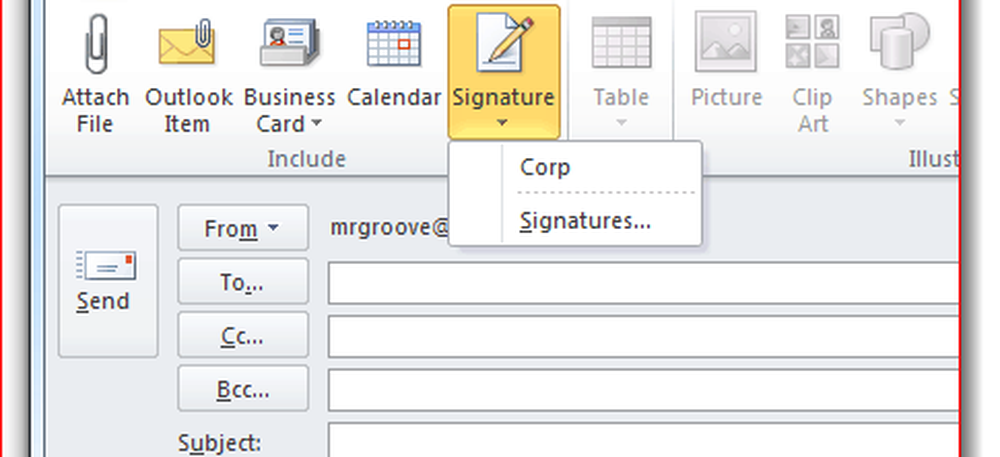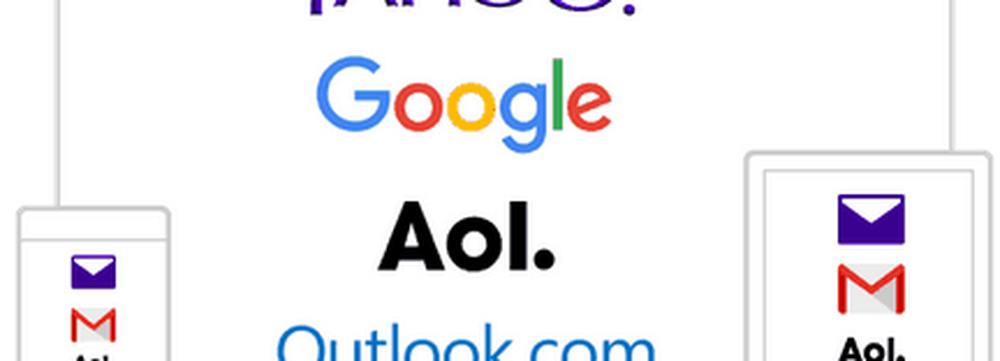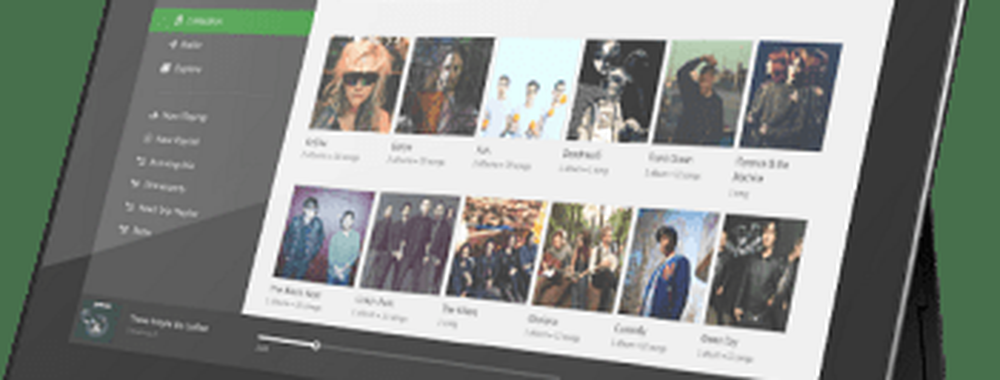Hinzufügen einer Signatur zu Outlook 2010-E-Mails

 In Outlook 2010 ändert Microsoft die Einstellungen für das automatische Anhängen von Signaturen an Ihre E-Mails. Da für die meisten Outlook-Benutzer Signaturen eine wesentliche Funktion darstellen, haben wir diese Kurzanleitung für das Hinzufügen von Signalen veröffentlicht!
In Outlook 2010 ändert Microsoft die Einstellungen für das automatische Anhängen von Signaturen an Ihre E-Mails. Da für die meisten Outlook-Benutzer Signaturen eine wesentliche Funktion darstellen, haben wir diese Kurzanleitung für das Hinzufügen von Signalen veröffentlicht!Schritt 1
In Outlook 2010, Klicken das Datei Farbband und Wählen Optionen.
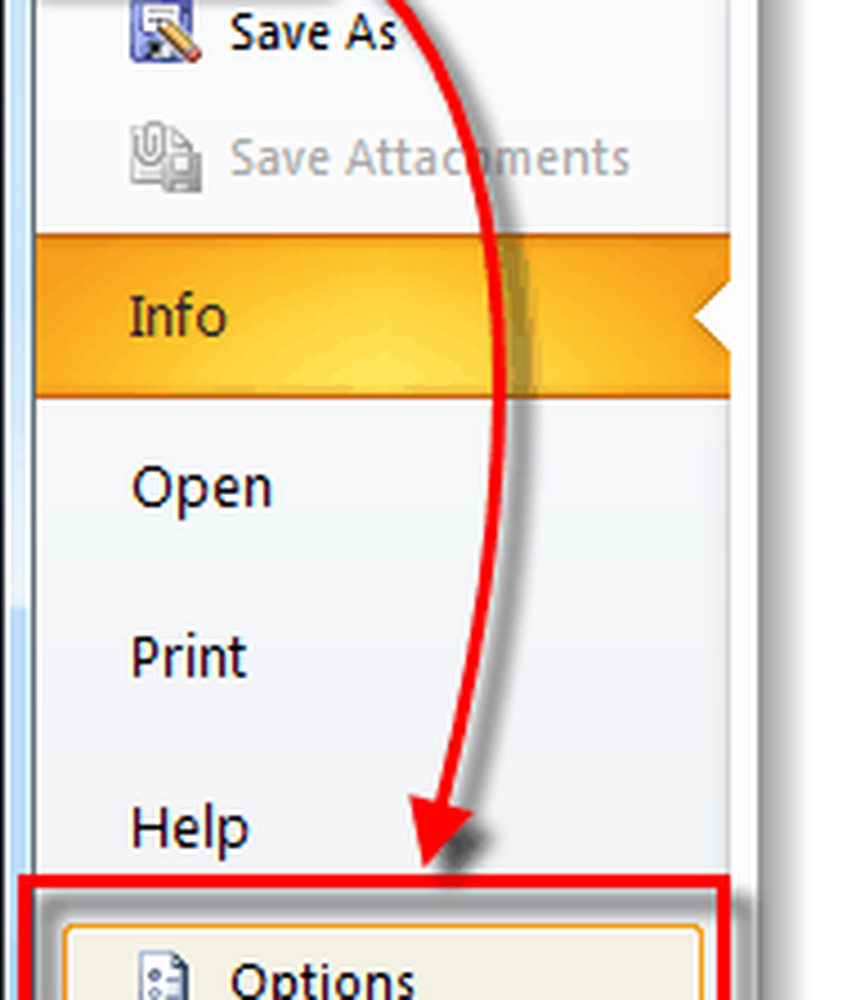
Schritt 2
Klicken das Mail Tab und dann Klicken das Unterschriften… Taste.
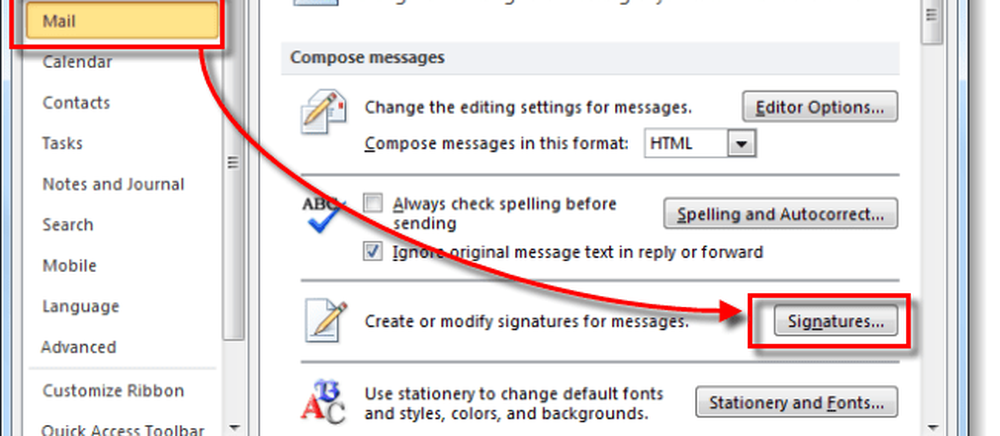
Schritt 3
Das Fenster Unterschriften und Briefpapier sollte angezeigt werden. Zu diesem Zeitpunkt haben Sie wahrscheinlich keine gespeicherten Signaturen Klicken das Neu Taste. Nennen Sie die neue Signatur und wie Sie möchten Klicken OK.
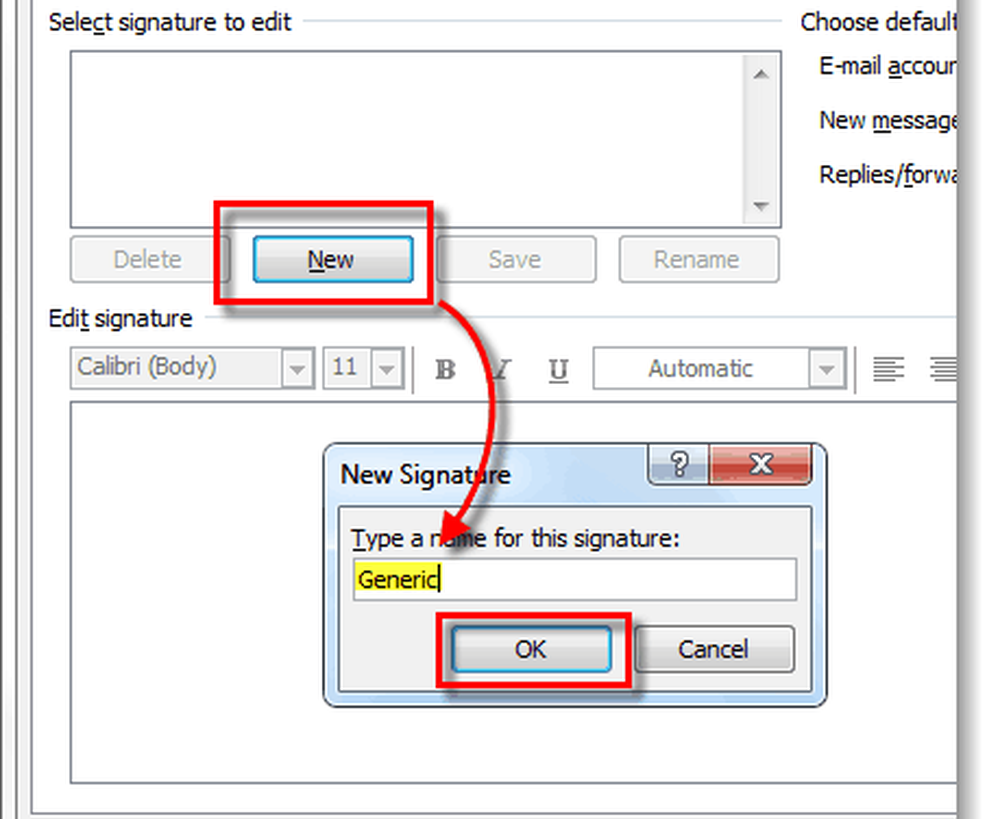
Schritt 4
Jetzt haben Sie Zugriff auf den Hauptteil der Signatur. Eingeben Ihre Signaturnachricht, sobald Sie fertig sind Klicken das sparen Taste. An dieser Stelle können Sie mehrere Signaturen erstellen und diese als Standard für Neue Nachrichten oder Antworten / Weiterleiten zuweisen. Persönlich benutze ich nur eine Signatur, aber es ist ein netter Vorteil, mehrere verwenden zu können. Alle Änderungen übernehmen und beenden, Klicken OK.
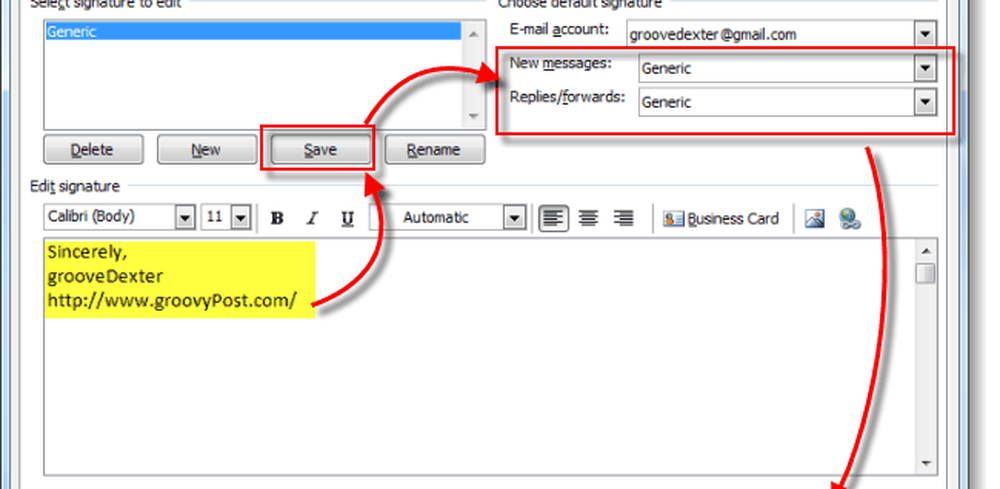
Erledigt!
Jetzt wird für Ihre E-Mails automatisch eine Signatur auf den unteren Bereich der E-Mails angewendet, je nachdem, welche Einstellungen Sie im Fenster "Unterschriften und Briefpapier" ausgewählt haben. Natürlich verwenden Sie Signaturen verantwortungsbewusst und halten Sie sie kurz: Niemand mag einen langen Spam-Block am Ende jeder E-Mail, die Sie von Ihnen erhalten!

Wie unten gezeigt, können Sie Ihre neu erstellte Signatur auch über das Outlook-Menüband anderen E-Mails hinzufügen. Gerade Klicken Einfügen, Unterschrift Wählen Sie dann die Signatur aus, die Sie einfügen möchten.